1 - goland远程开发环境
在goland中通过remote ssh方式进行编码和测试
准备工作
sftp
服务器端要求安装 sftp,通常安装ssh之后就可以了,尝试用sftp命令登录试试:
$ sftp sky@192.168.0.40
Connected to 192.168.0.40.
sftp>
安装 Jetbrans Gateway
参考 https://www.jetbrains.com/help/go/remote-development-starting-page.html
在 goland 中启用 Remote Development Gateway 插件。重启 goland,就能在 goland 的欢迎界面看到 remote development 和 ssh 。
添加 ssh 登录之后:
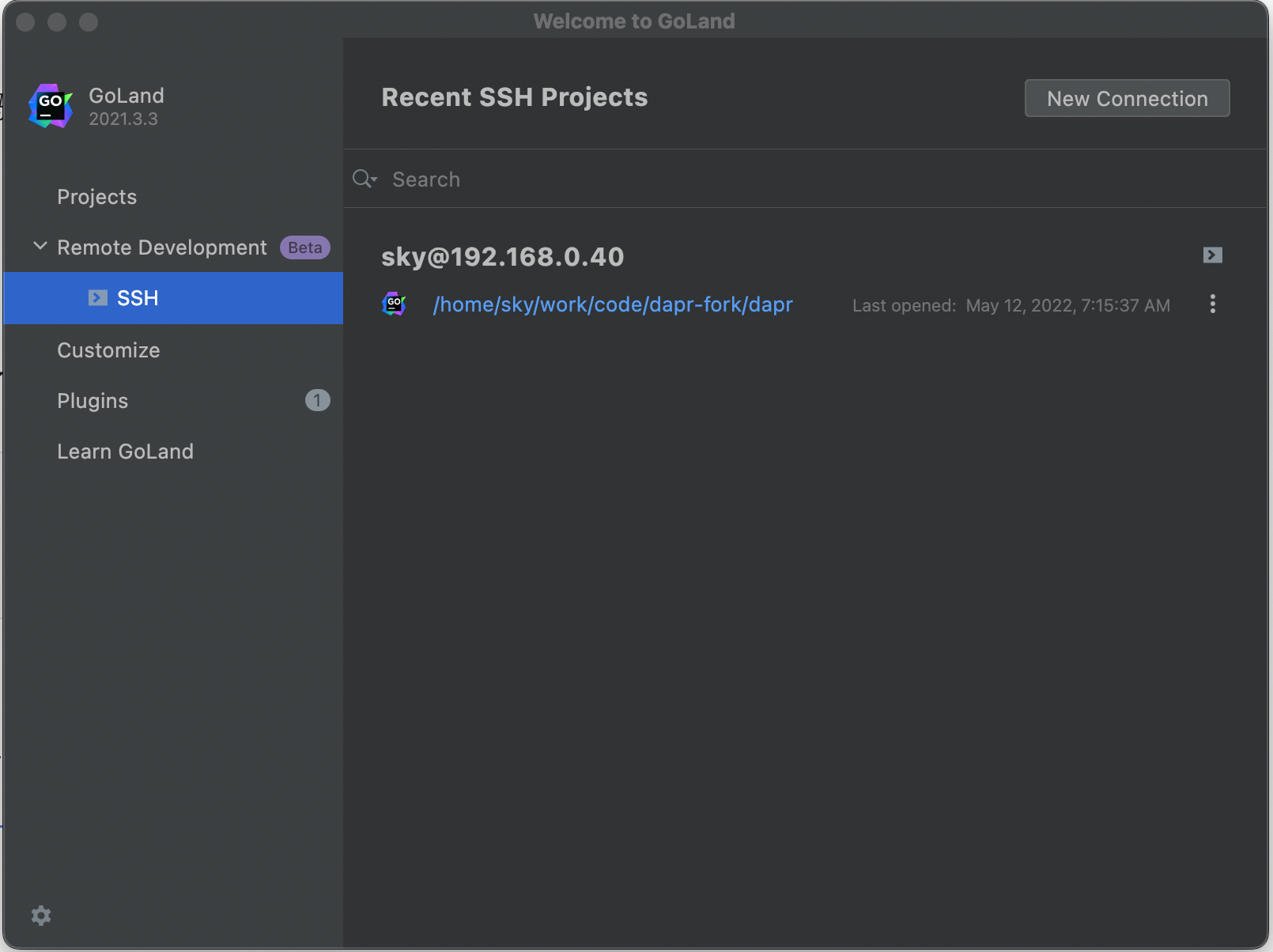
运行
经常卡在这里,长时间等待然后报错,但有时又工作正常,快速进入ide界面。

反复测试过,不清楚原因。
这就导致每次使用时都有进不去的风险,非常头疼。
暂时没搞定。
参考
2 - vscode远程开发环境
在vscode中通过remote ssh方式进行编码和测试
准备工作
无,只要安装好 vs code 和远程服务器能支持 ssh 即可,非常方便。
运行
打开vs code,左下角点击 “open a remote windows”,然后选 “connect to host… Remote-SSH”:
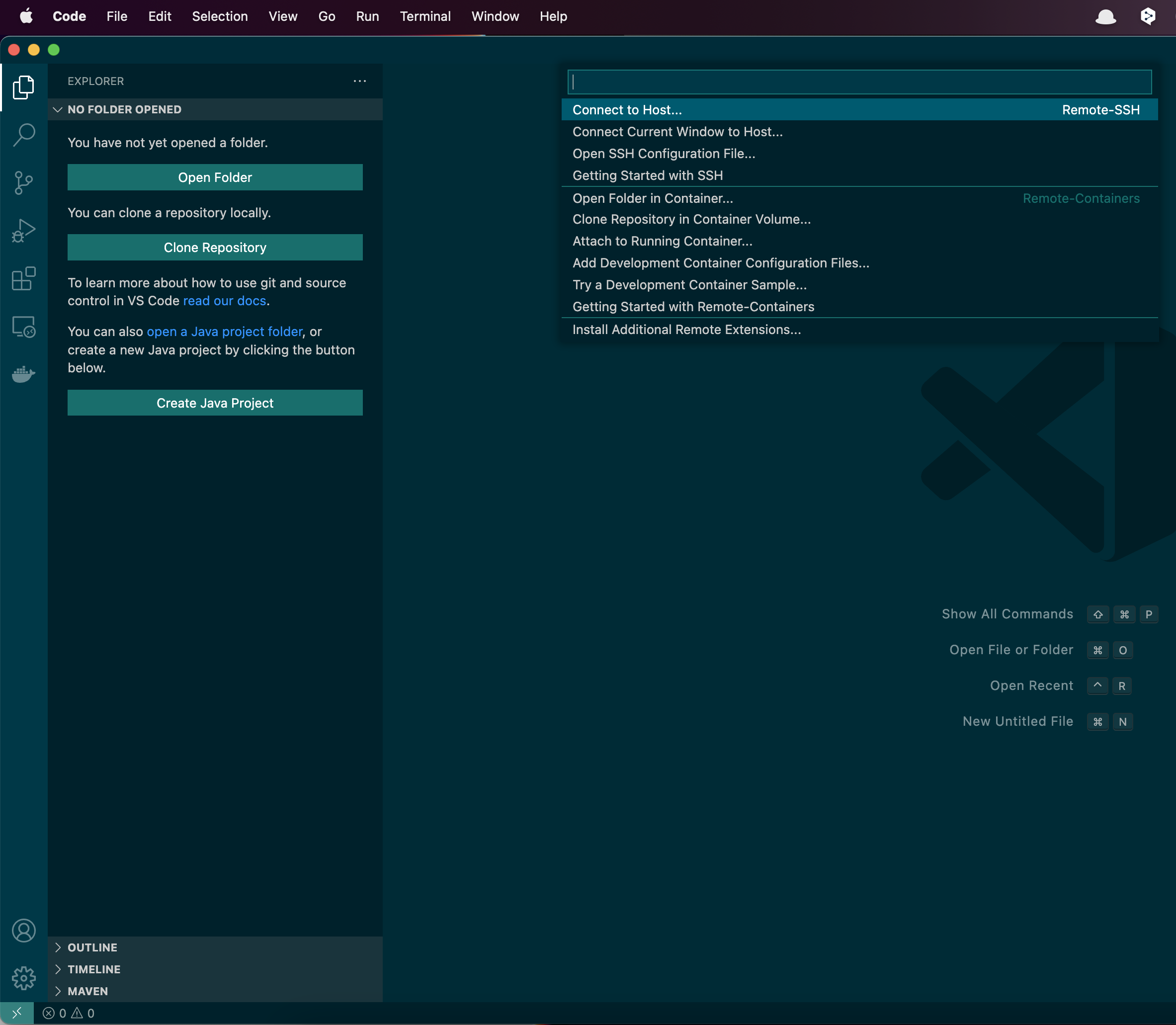
输入可以连接到远程服务器的 ssh 命令即可。
也可以通过 “open ssh configurtion file” 选择修改 config 文件,比如设置 port :
Host home.yourdomain.com
HostName home.yourdomain.com
Port 34022
User sky
Host 192.168.0.40
HostName 192.168.0.40
User sky
打开 dapr 项目所在目录:
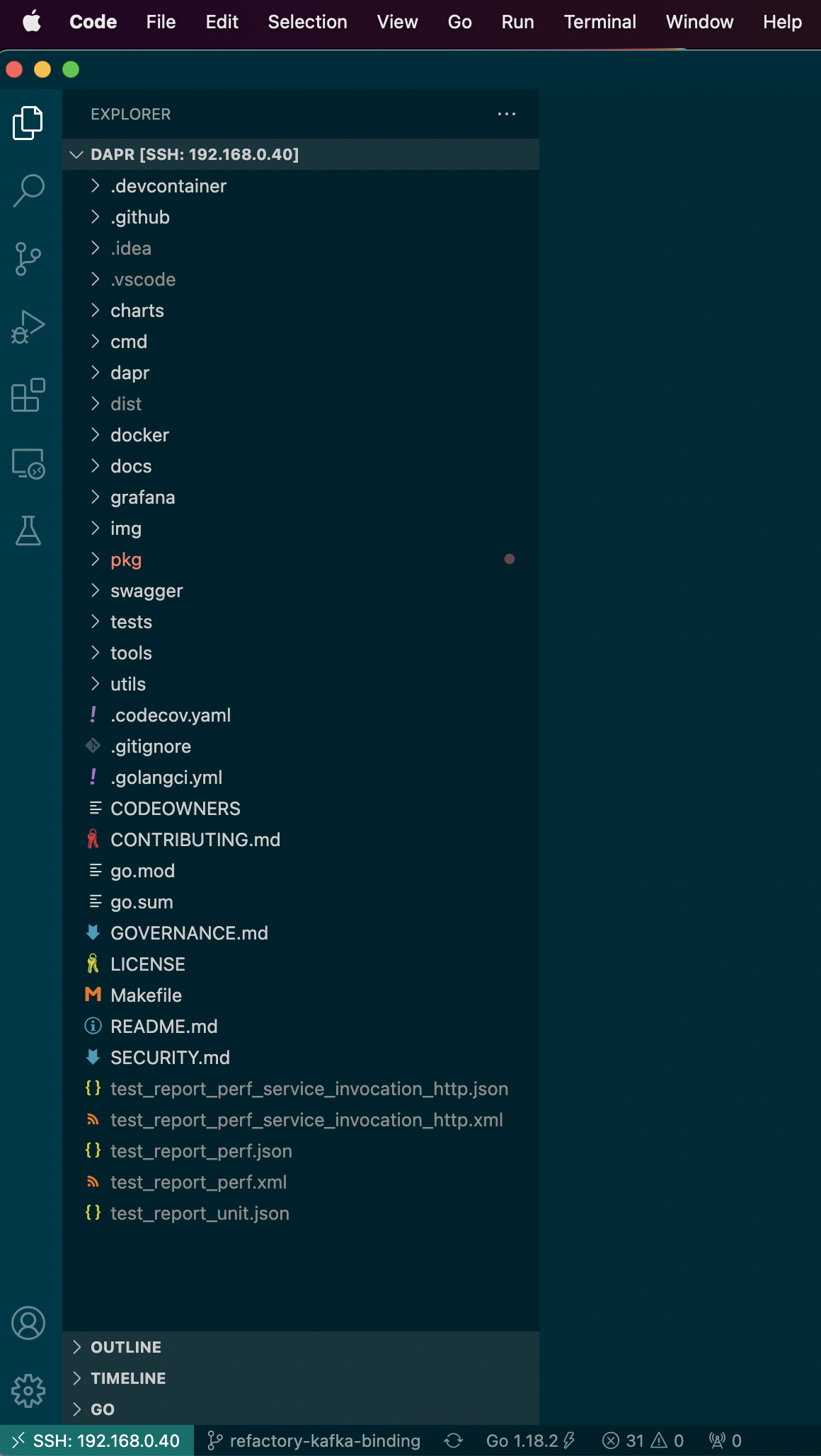
注意:plugin 要在 remote 这边再安装一次,比如最基本的 go plugin。